今天給大家帶來Win10怎樣取消睡眠密碼,Win10如何取消睡眠密碼,讓您輕鬆解決問題。
長時間不實用電腦,會自己進入睡眠狀態,降低電能的消耗,但是從睡眠模式中被喚醒時需要密碼才能登陸,有些用戶感覺麻煩,便想取消掉,下麵小編就介紹一下Win10取消睡眠密碼的方法。
1、點擊開始按鈕,在開始菜單中依次點擊“設置”—“係統”—“電源和睡眠”;
2、在右側窗口點擊下拉框設置睡眠時間,點擊進入“其他電源設置”;
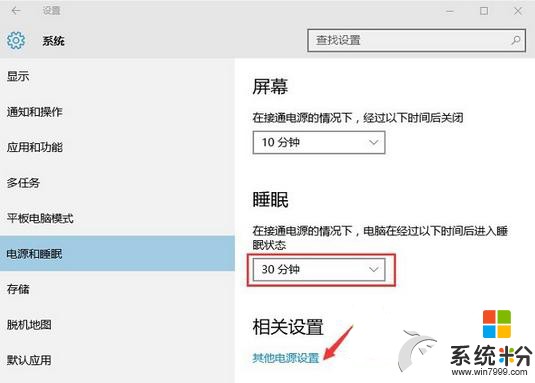
3、點擊左側列表中的“喚醒時需要密碼”選項;
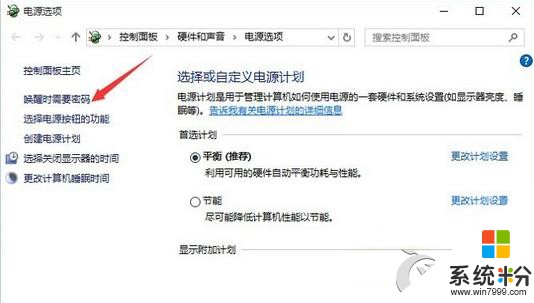
4、密碼設置默認是灰色不可修改,點擊“更改當前不可用的設置”;

5、在“喚醒時的密碼保護”下方選擇“不需要密碼”,保存修改。

以上就是Win10取消睡眠密碼的方法,喚醒之後,就會直接進入係統了,其實有了密碼,可以很好的保護電腦隱私,如果不嫌麻煩,最好不要取消掉。
以上就是Win10怎樣取消睡眠密碼,Win10如何取消睡眠密碼教程,希望本文中能幫您解決問題。
win10相關教程